微信公众号菜单和文章如何嵌入投票活动链接

2024-01-23
作者:染小书
2021-07-13
进入后台,点击上方“营销”板块,②点击“染书建站”栏的“立即使用”
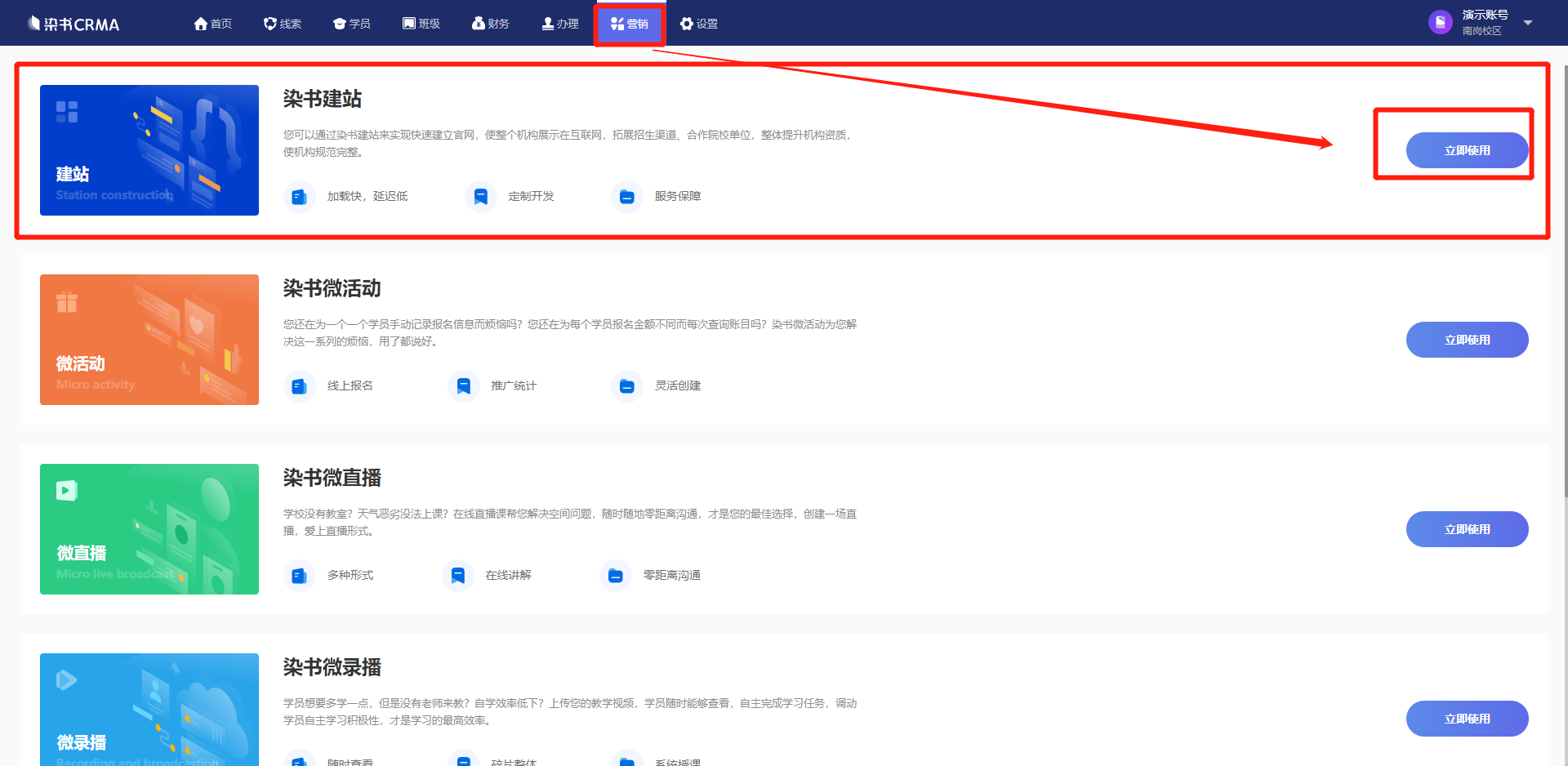
然后在新跳转的页面中就可以开始新建网站啦:
第一步:选择网站模板
点击“更换模板”按钮,选择网站模板
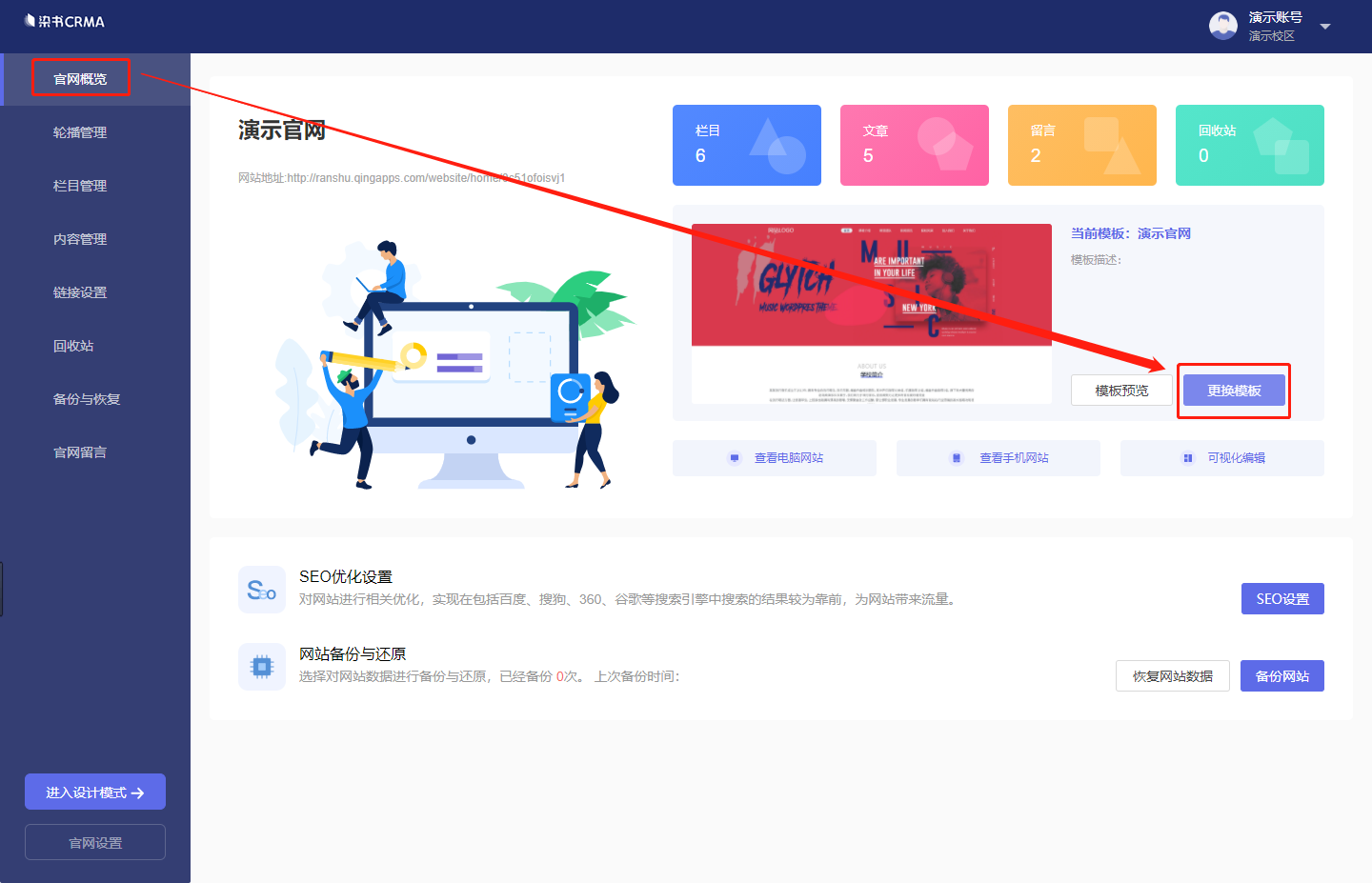
选定模板后,点击“选用”按钮。
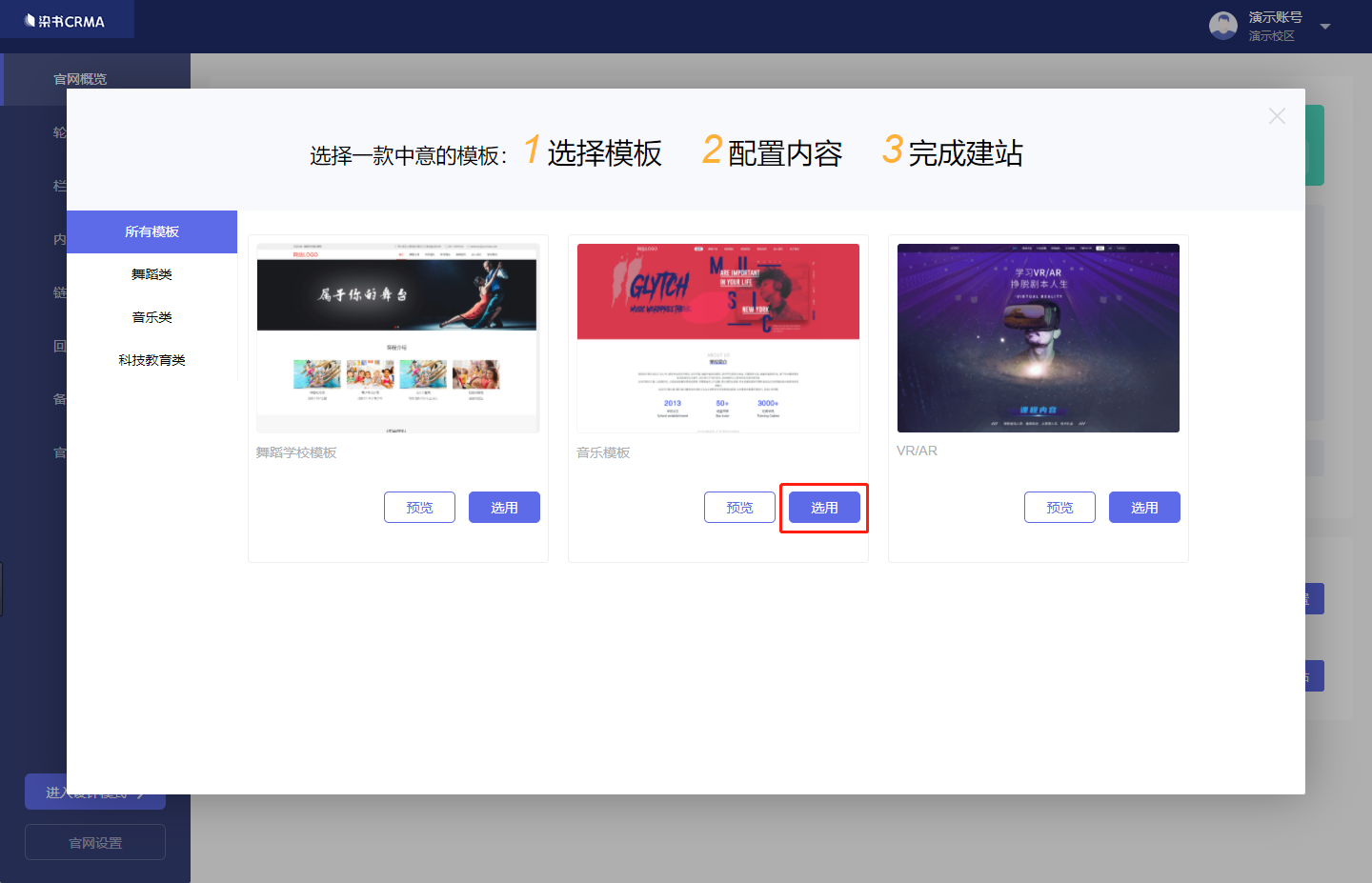
第二步:设置SEO
点击“SEO设置”按钮,编辑网站名称、SEO关键词、SEO描述。
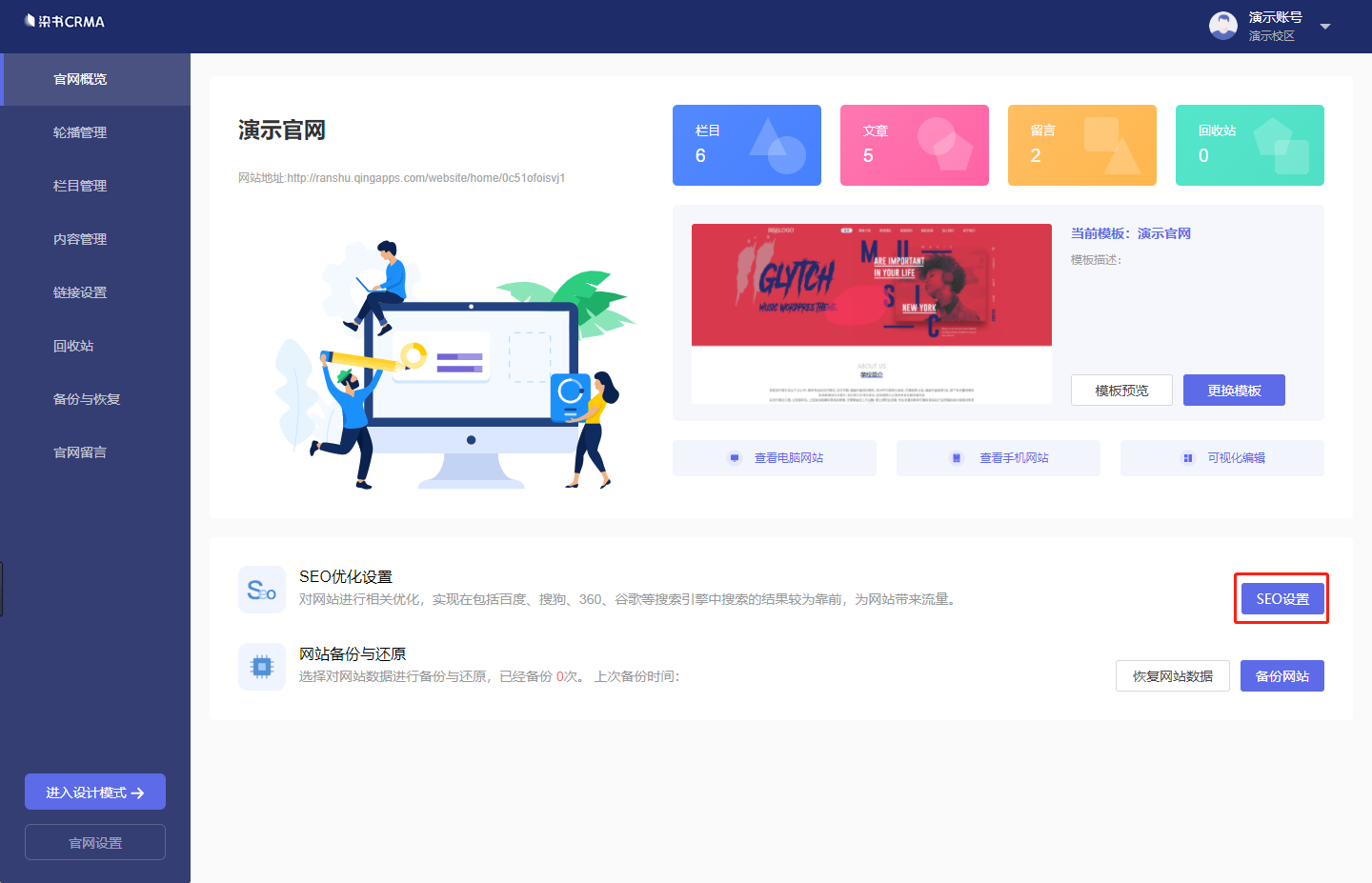
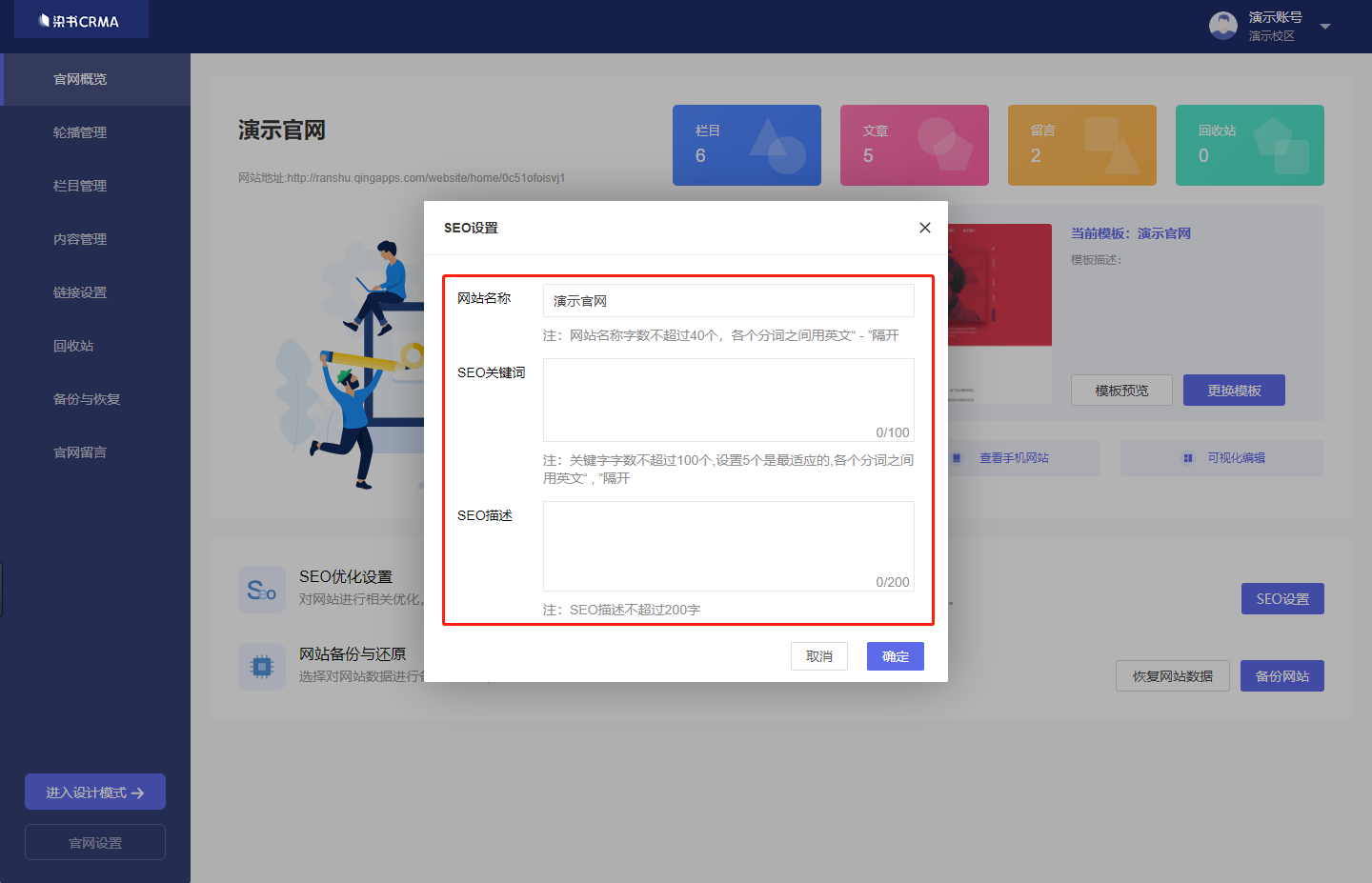
第三步:添加轮播图
点击左侧菜单栏“轮播设置”
点击“添加轮播图”按钮,编辑轮播图信息,点击“保存”按钮,即保存完成。
点击轮播图列表操作按钮,可以对该轮播图进行编辑、删除操作。
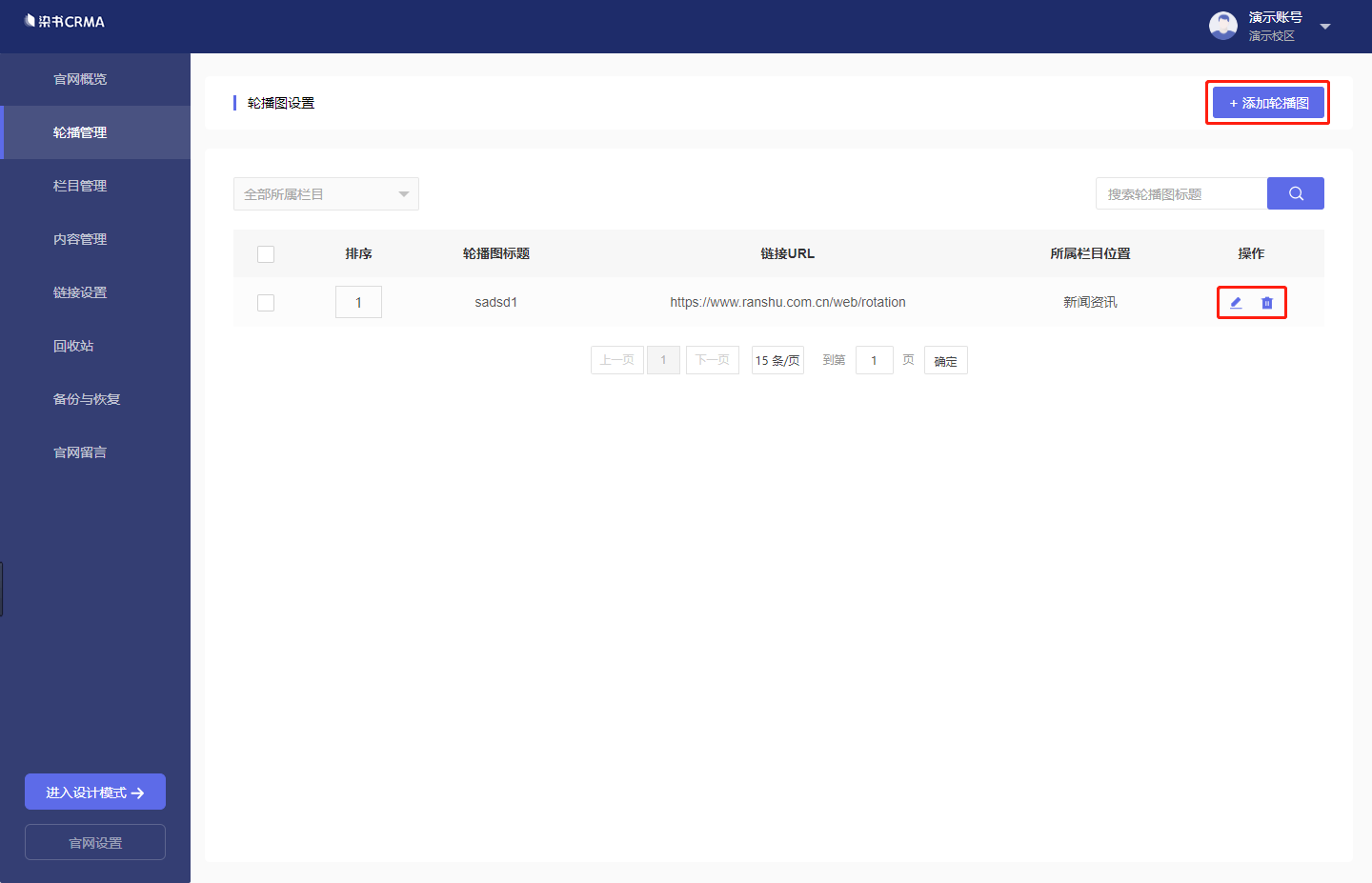
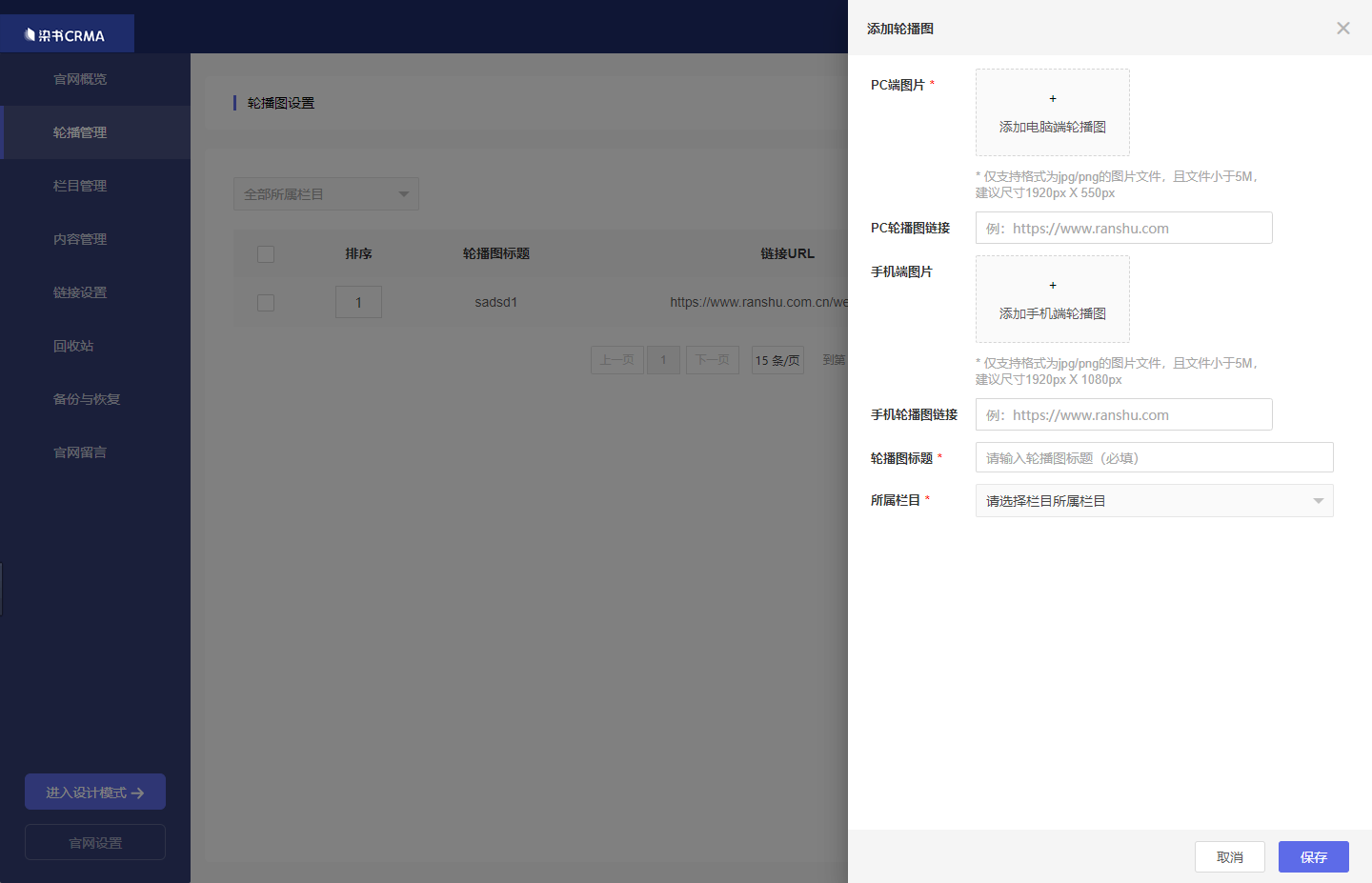
第四步:设置栏目内容
方案一:点击左侧菜单栏“栏目管理”
点击“创建栏目”、“创建子栏目”按钮,编辑相应的信息,点击“保存”按钮,展示在栏目列表即为保存成功。
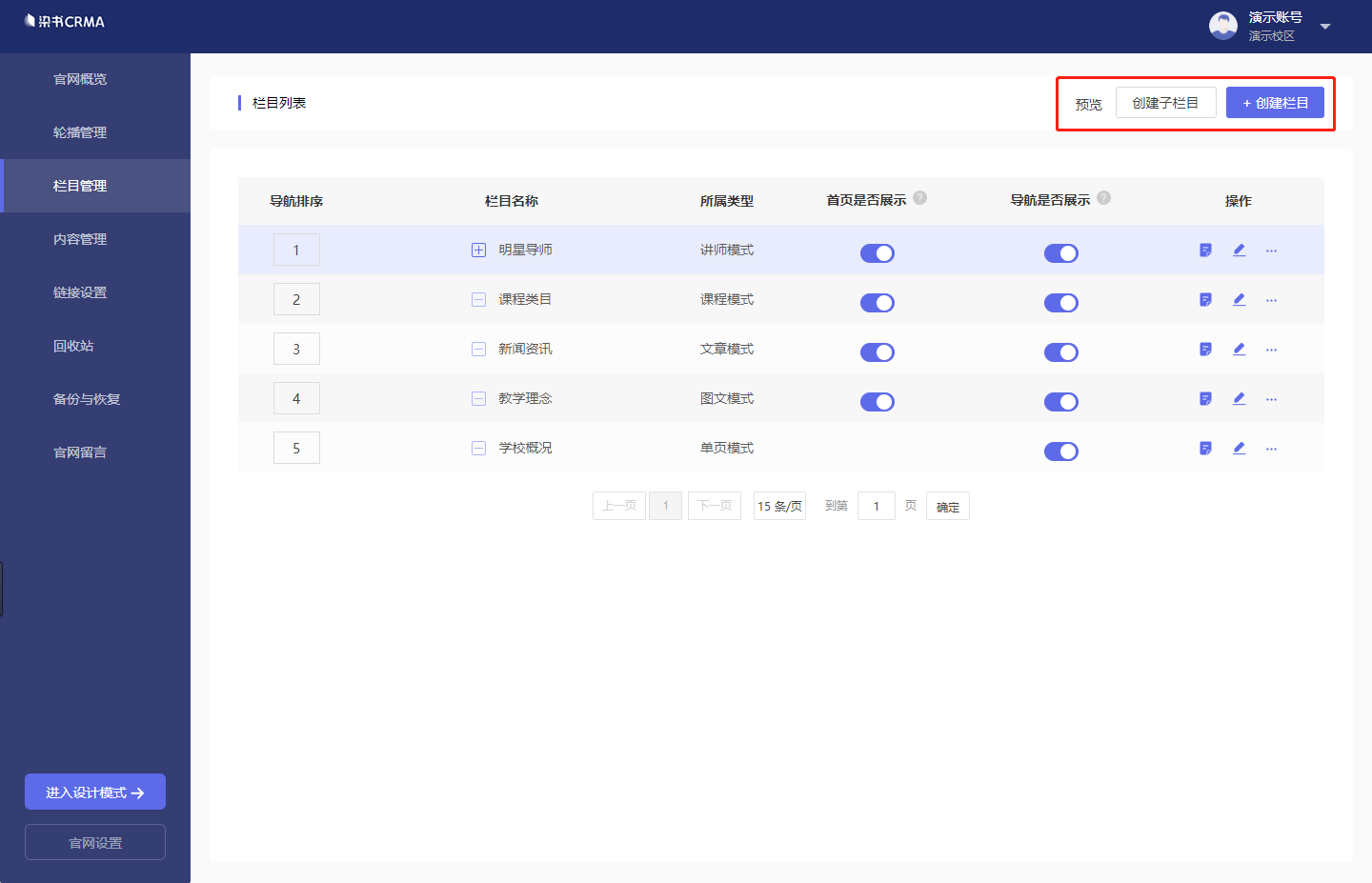
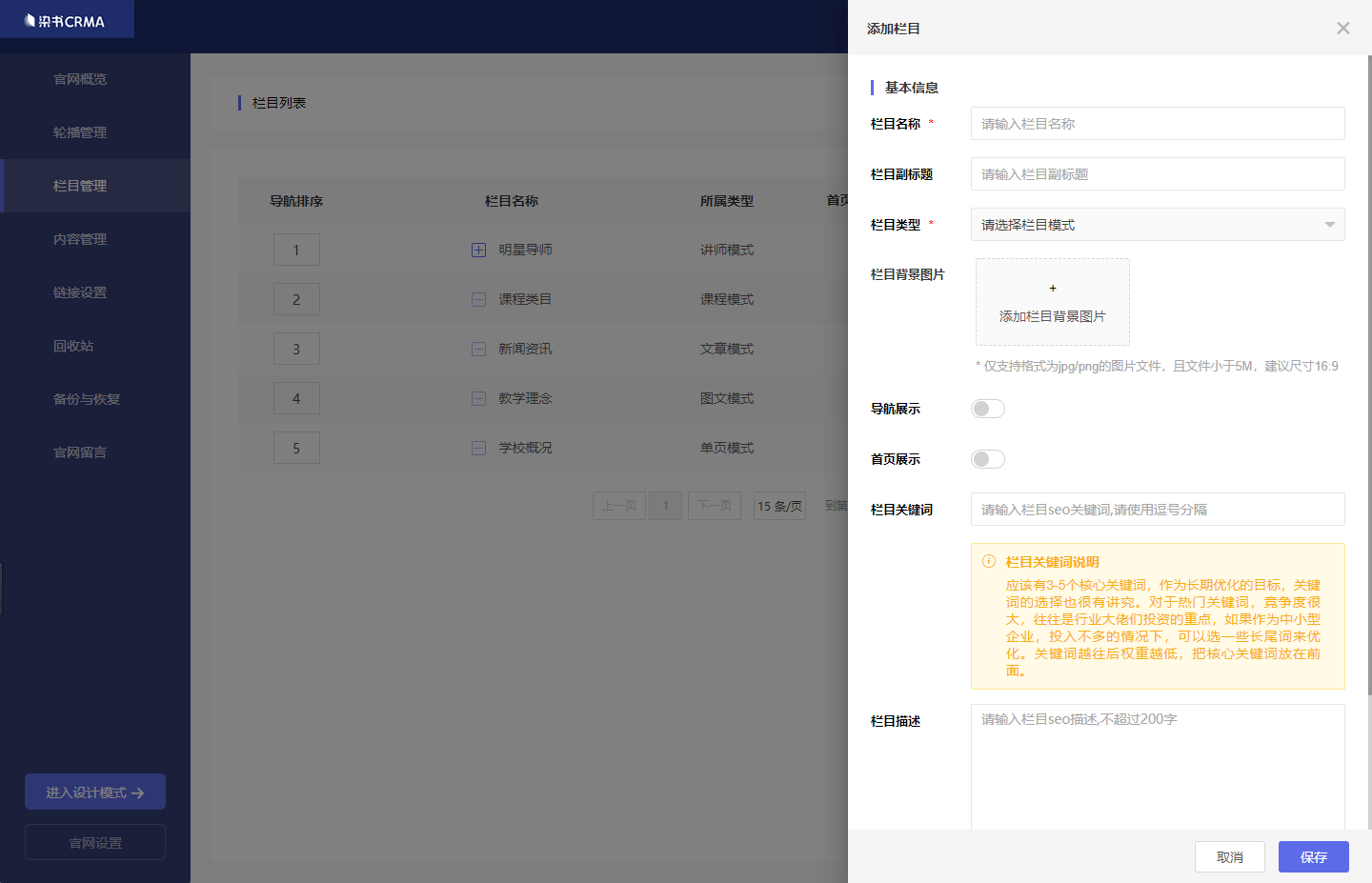
创建子栏目,首先要选择一级栏目名称。
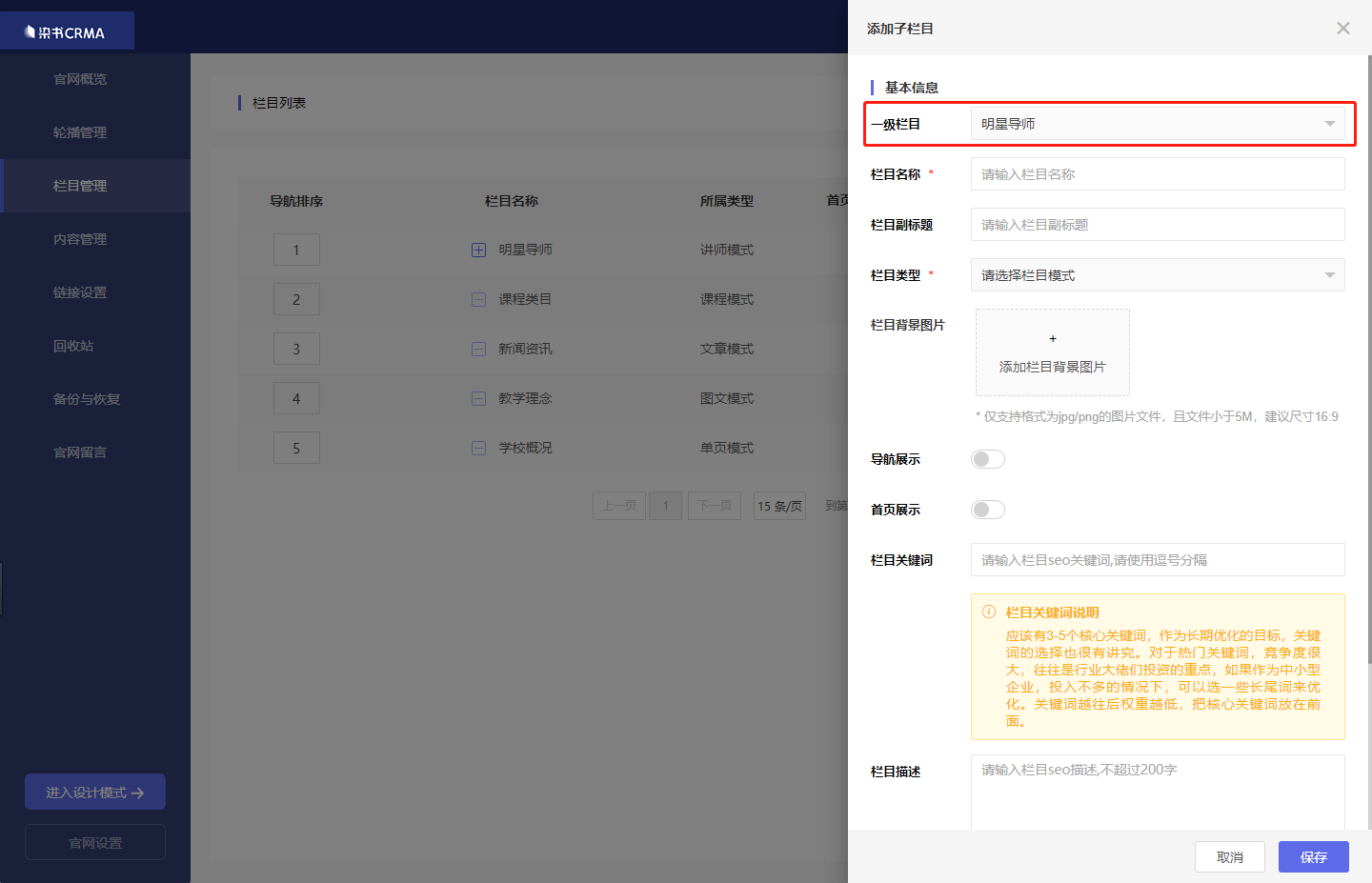
栏目列表操作,可以对该一级栏目进行编辑、查看详情、添加子栏目、预览、删除操作。
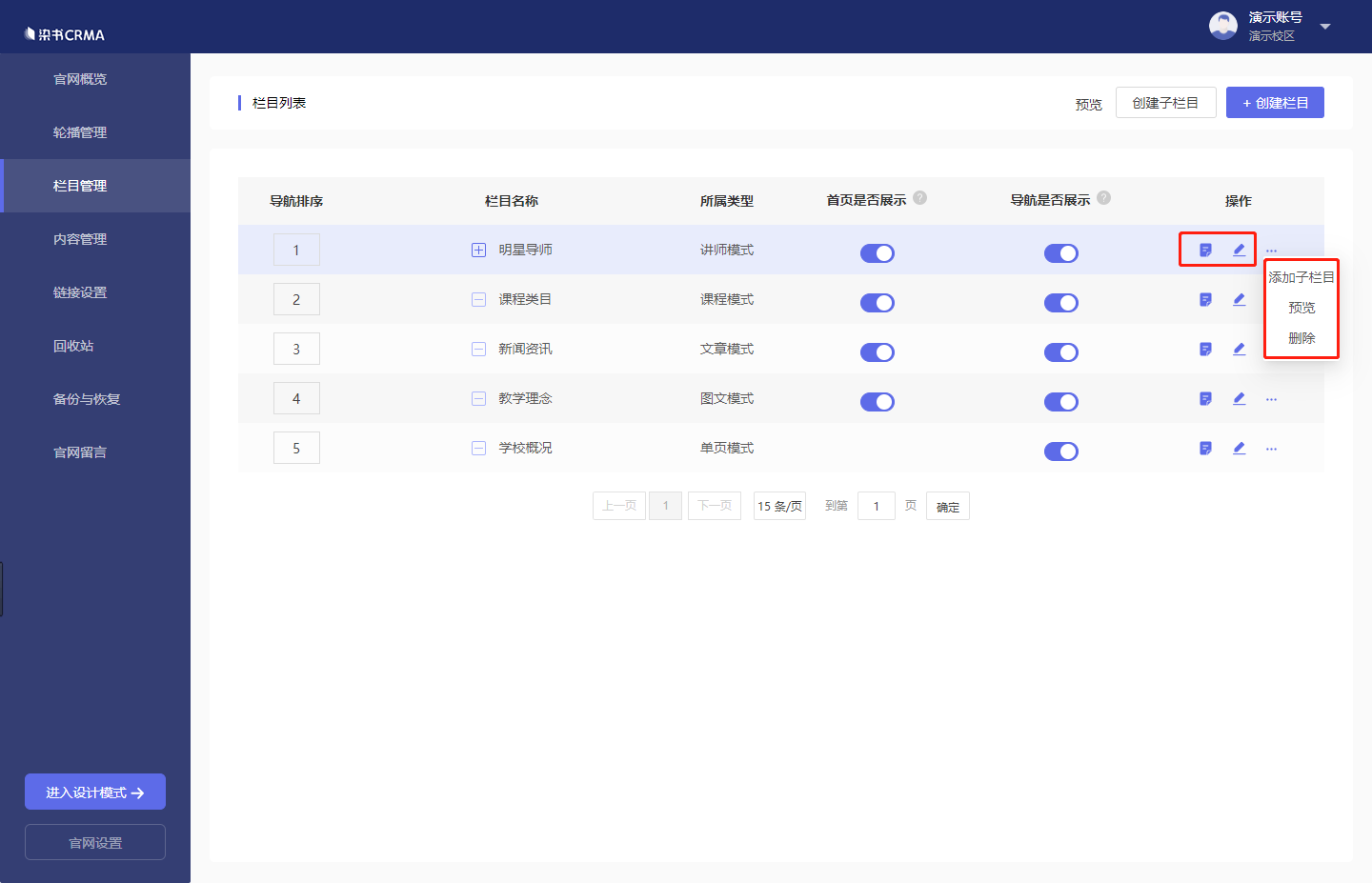
方案二:点击左侧菜单栏“内容管理”
点击“发布内容”按钮,选择对应的栏目或子栏目,编辑相应的信息,点击“保存”按钮,展示在对应栏目列表即为保存成功。
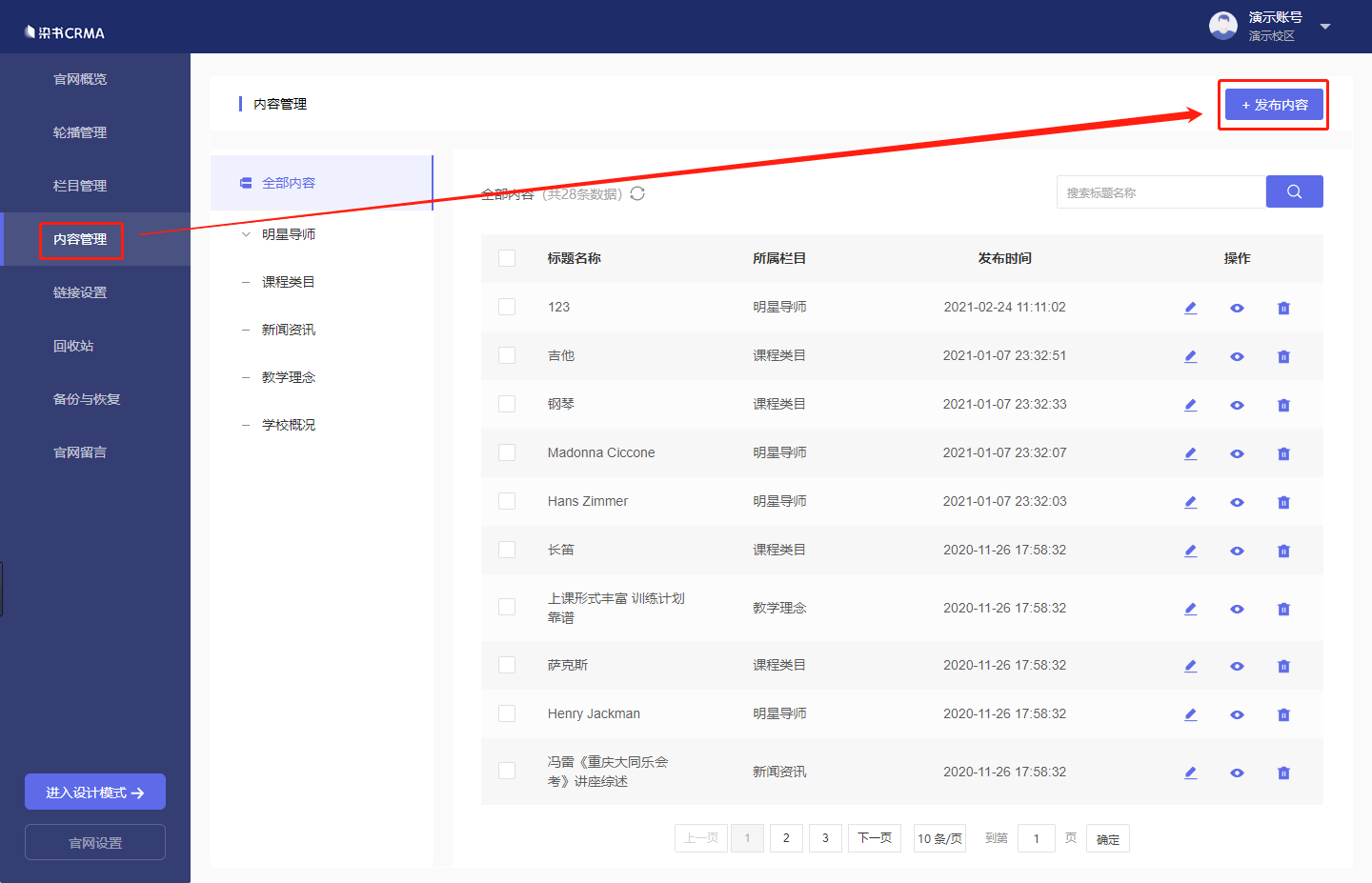
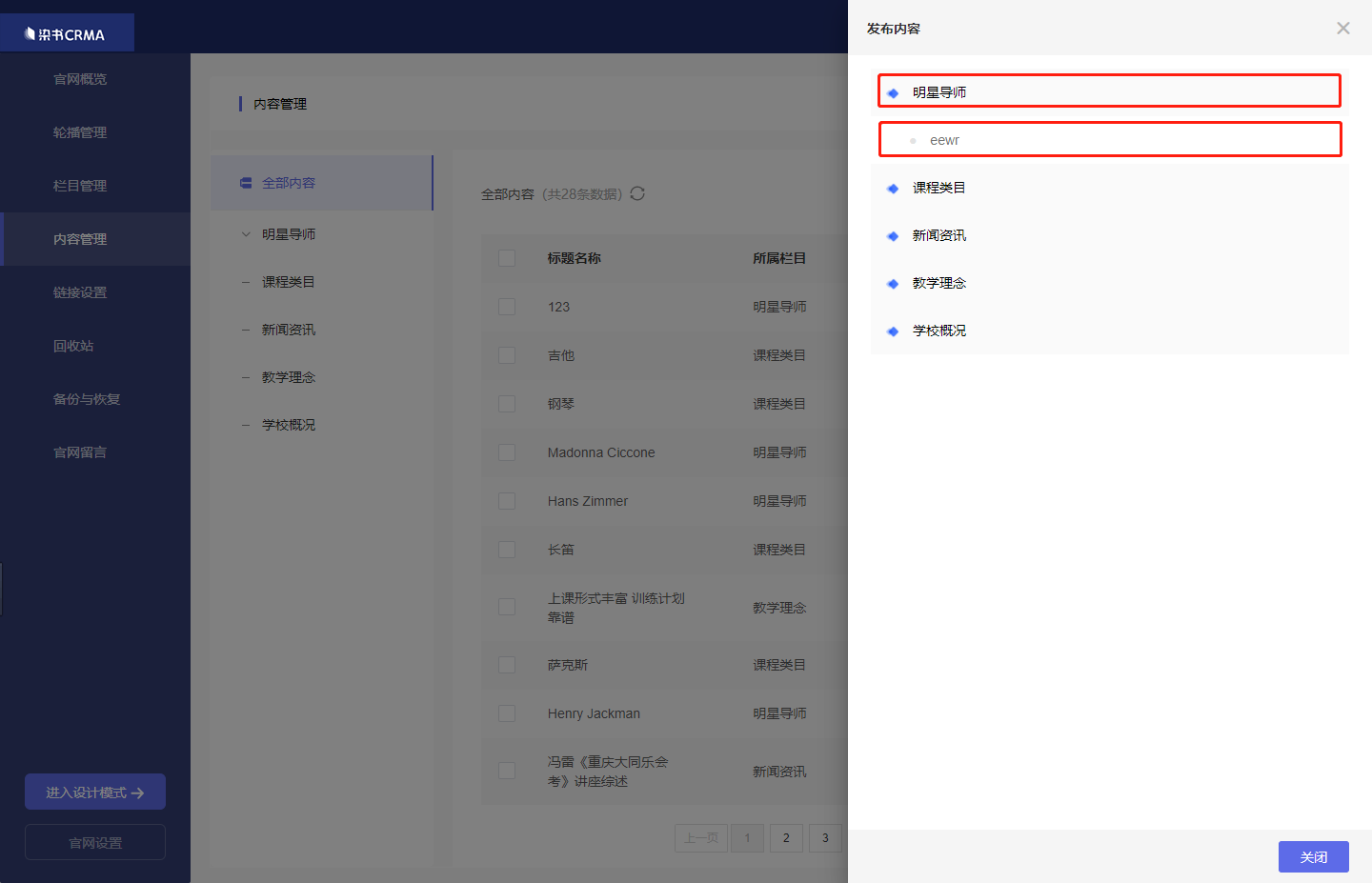
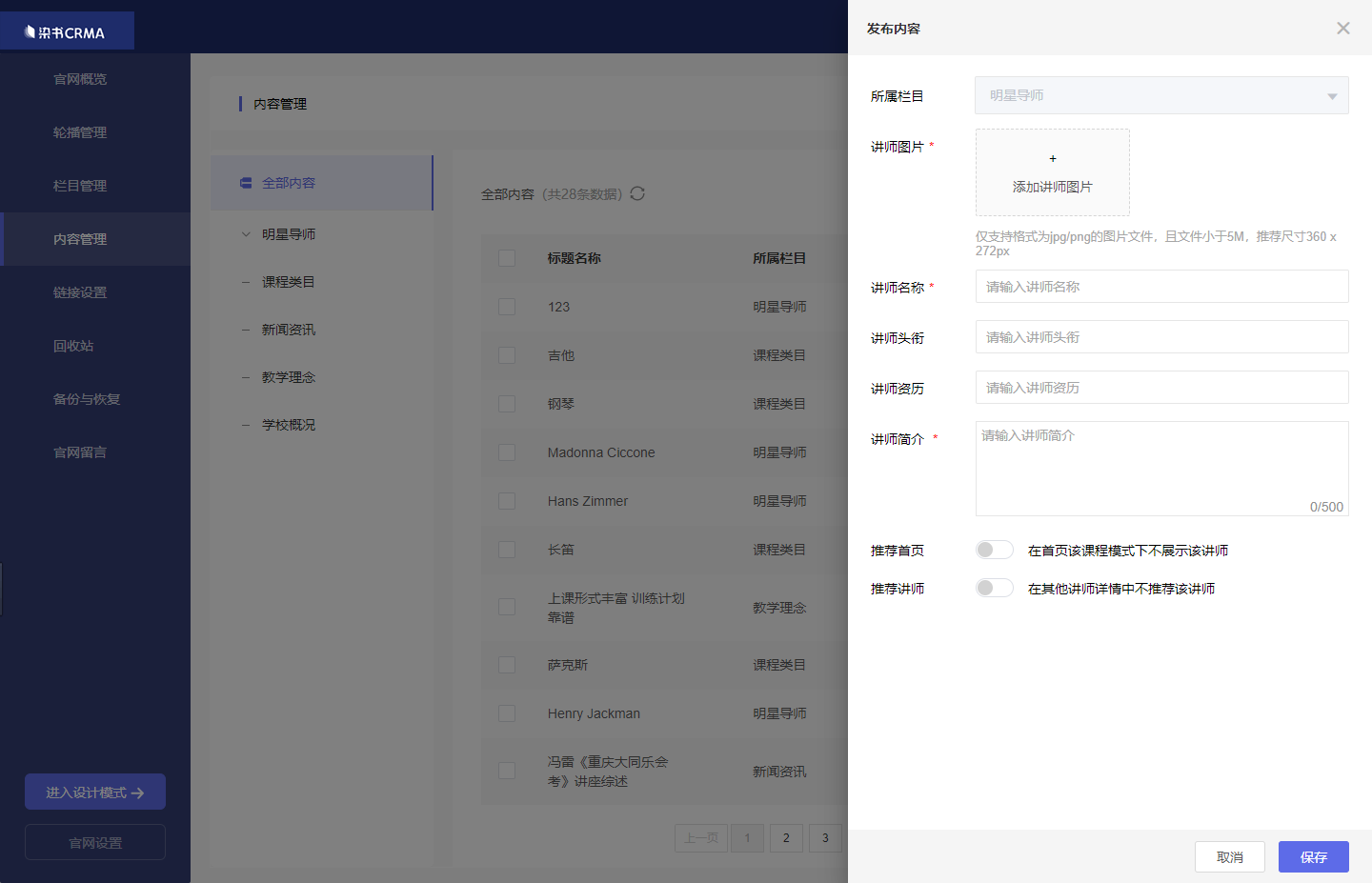
内容列表操作,可以对每个栏目下的内容进行编辑、预览、删除操作。
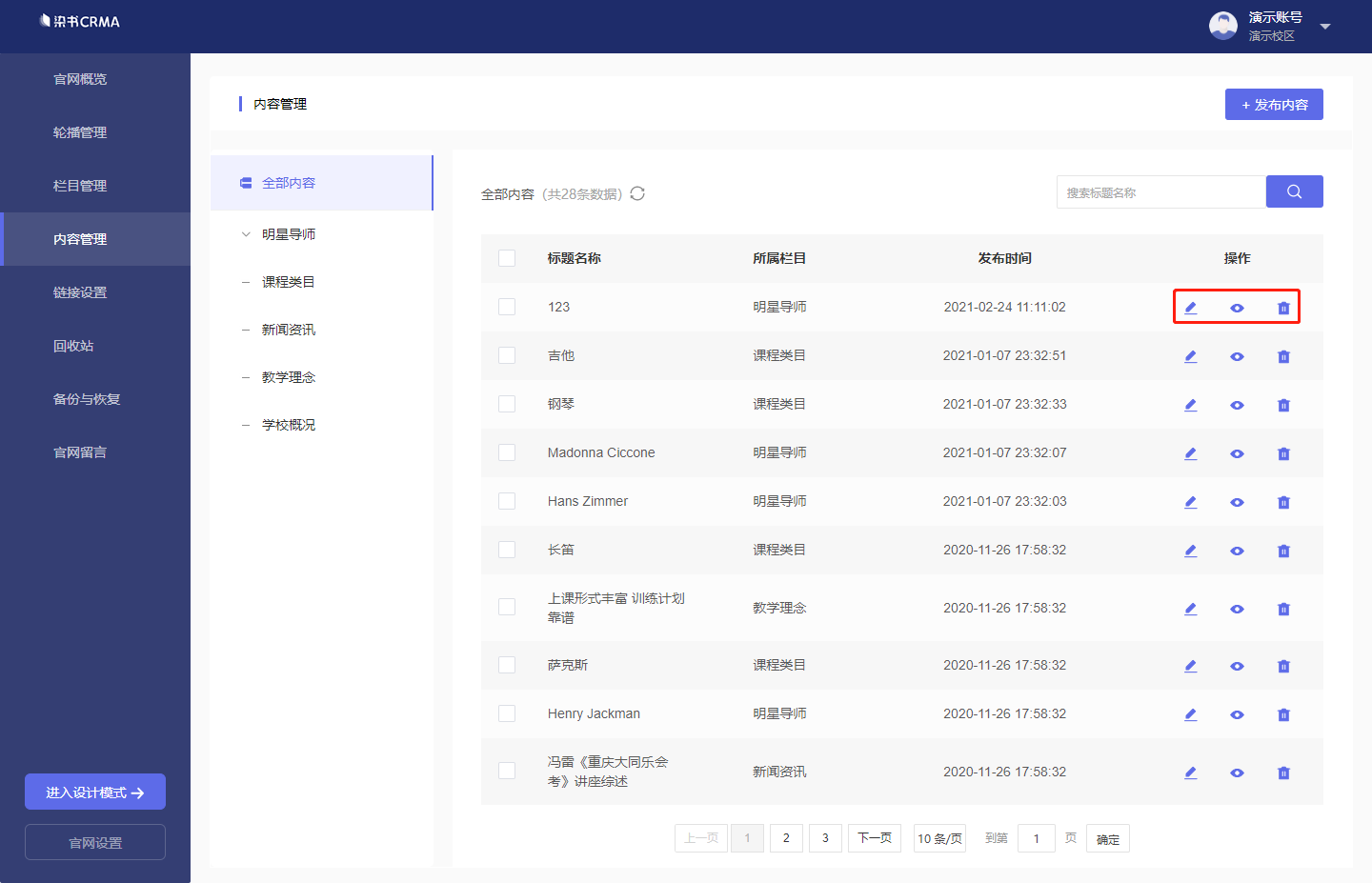
第五步:链接设置
点击左侧菜单栏“链接设置”
点击“添加友情链接”按钮,编辑网站名称、链接地址信息,完成后点击“确认”按钮。
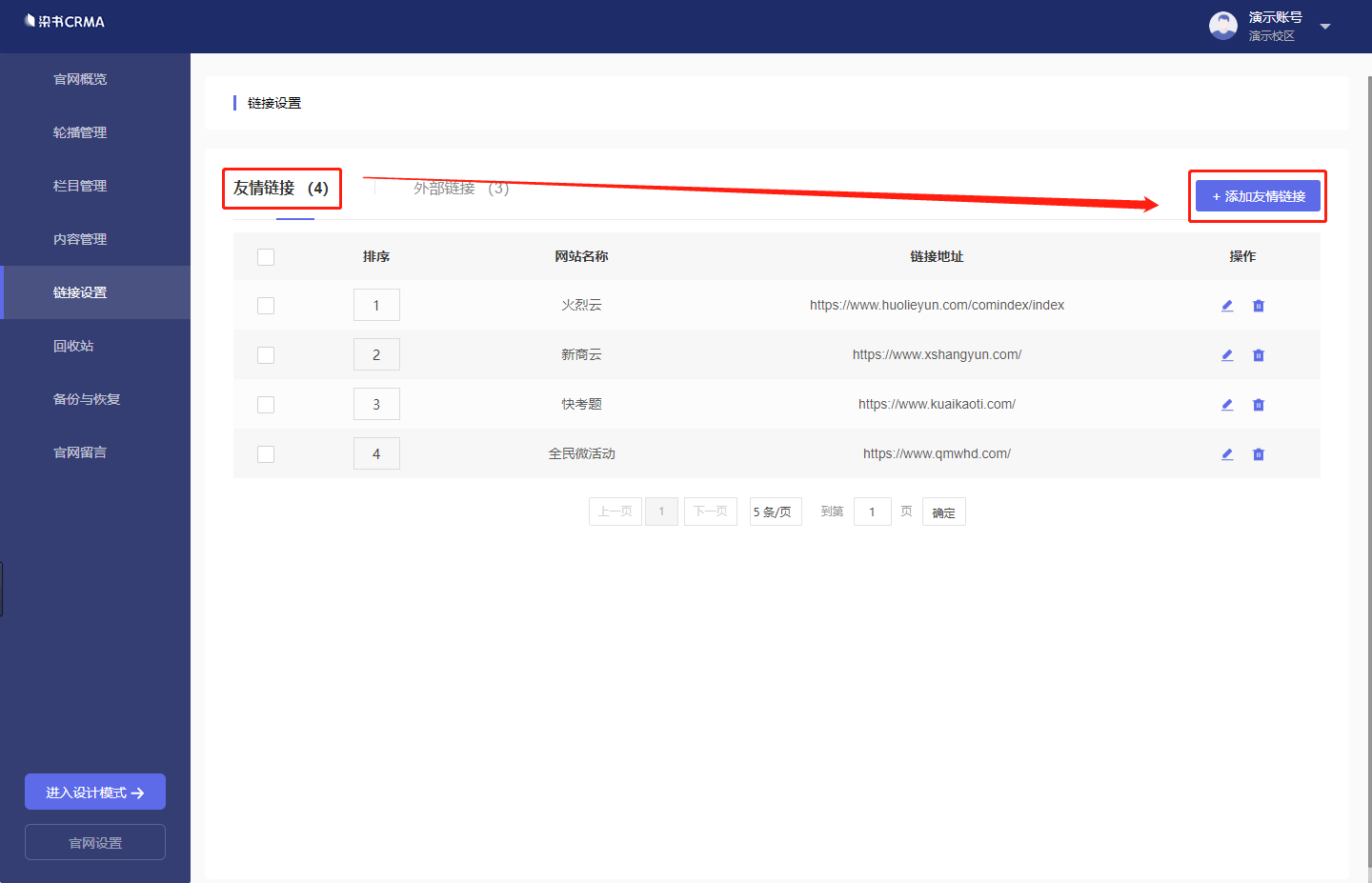
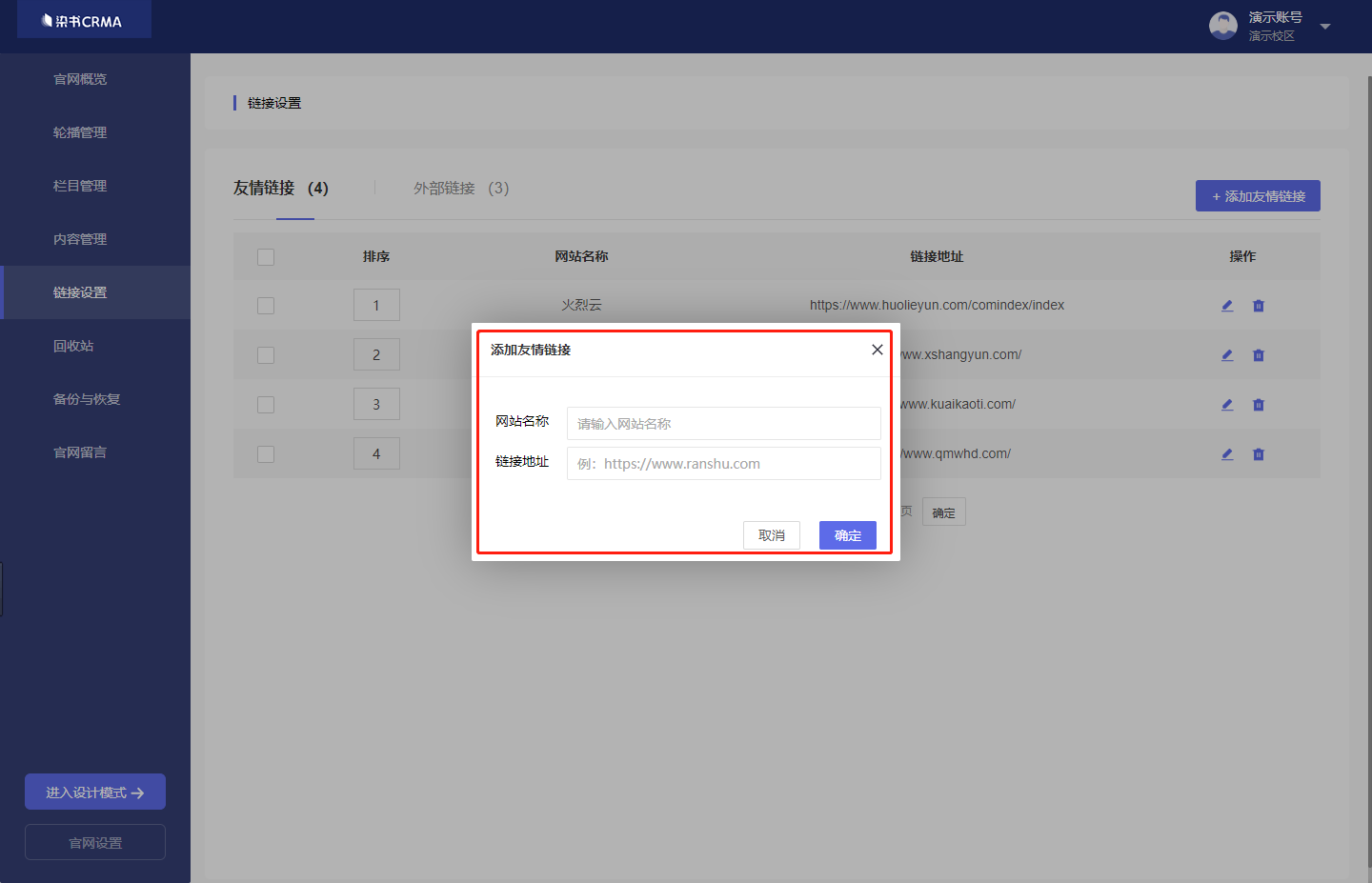
友情链接列表,点击“编辑”、“删除”,可以对该链接进行编辑、删除操作。
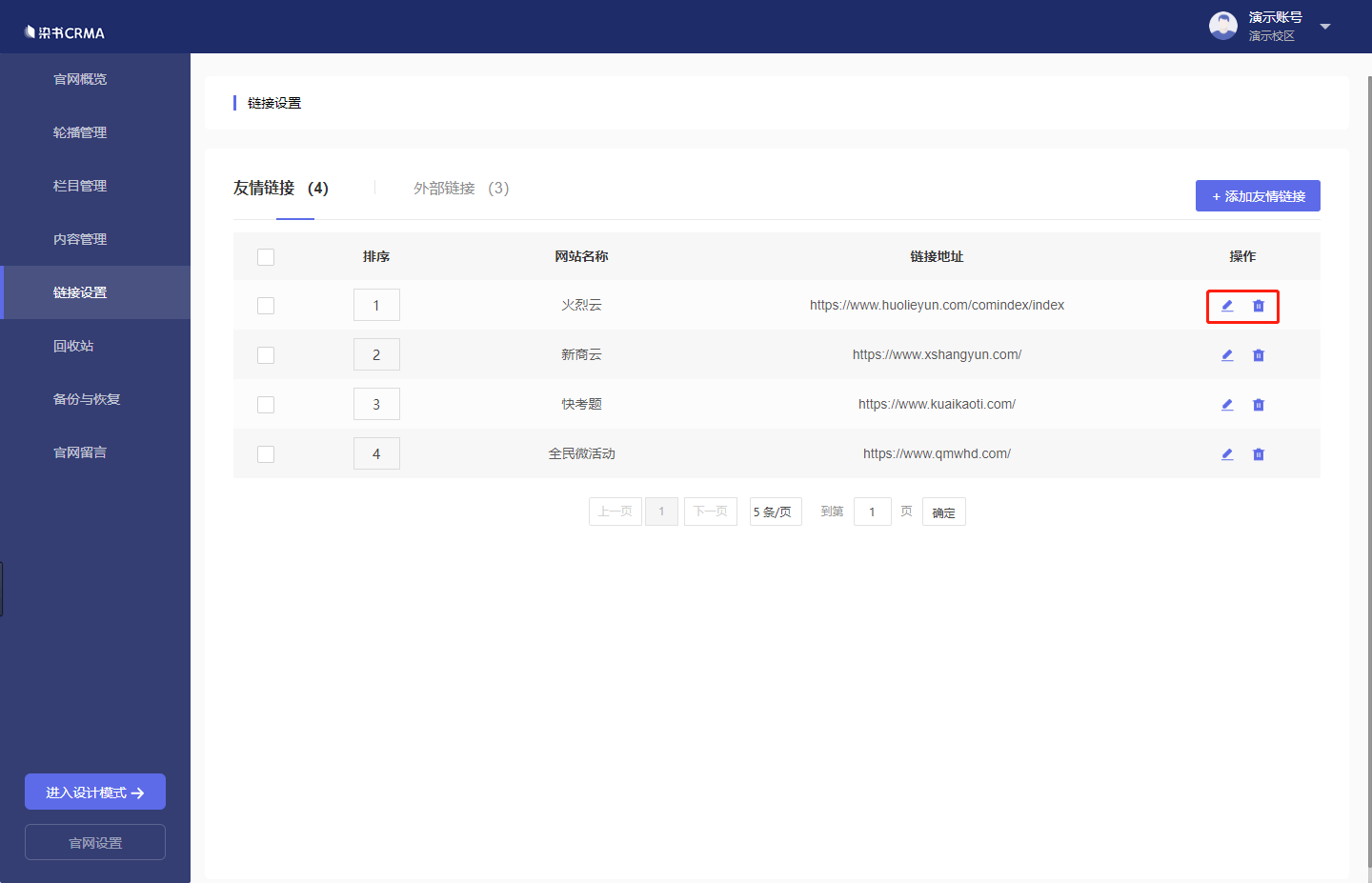
外部链接列表,点击“编辑”按钮,可以对该链接进行编辑操作。
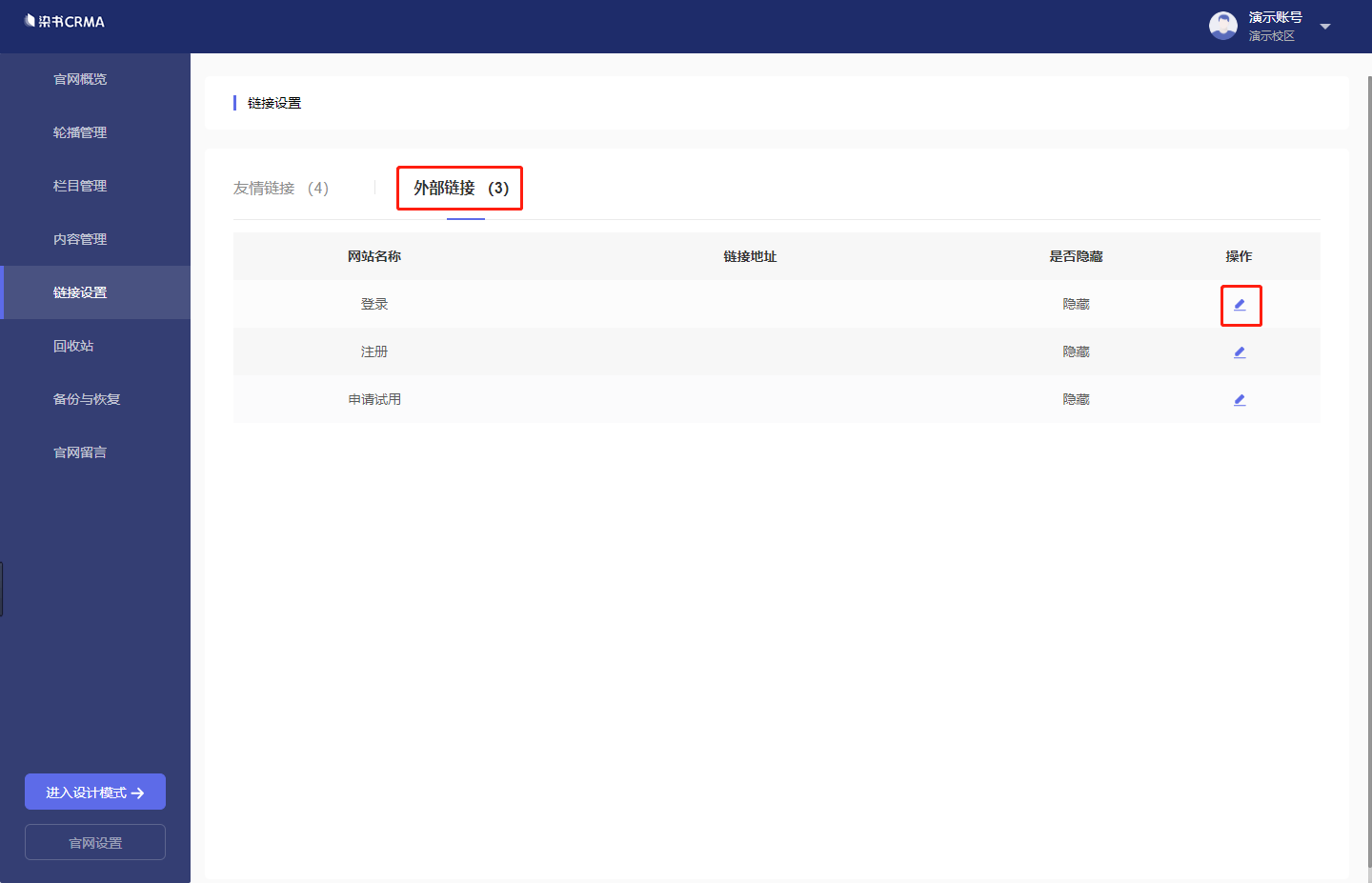
第六步:官网设置
点击左侧菜单栏“官网设置”
点击“官网设置”按钮,编辑基本信息、拓展信息、绑定域名内容后,点击“保存”按钮。
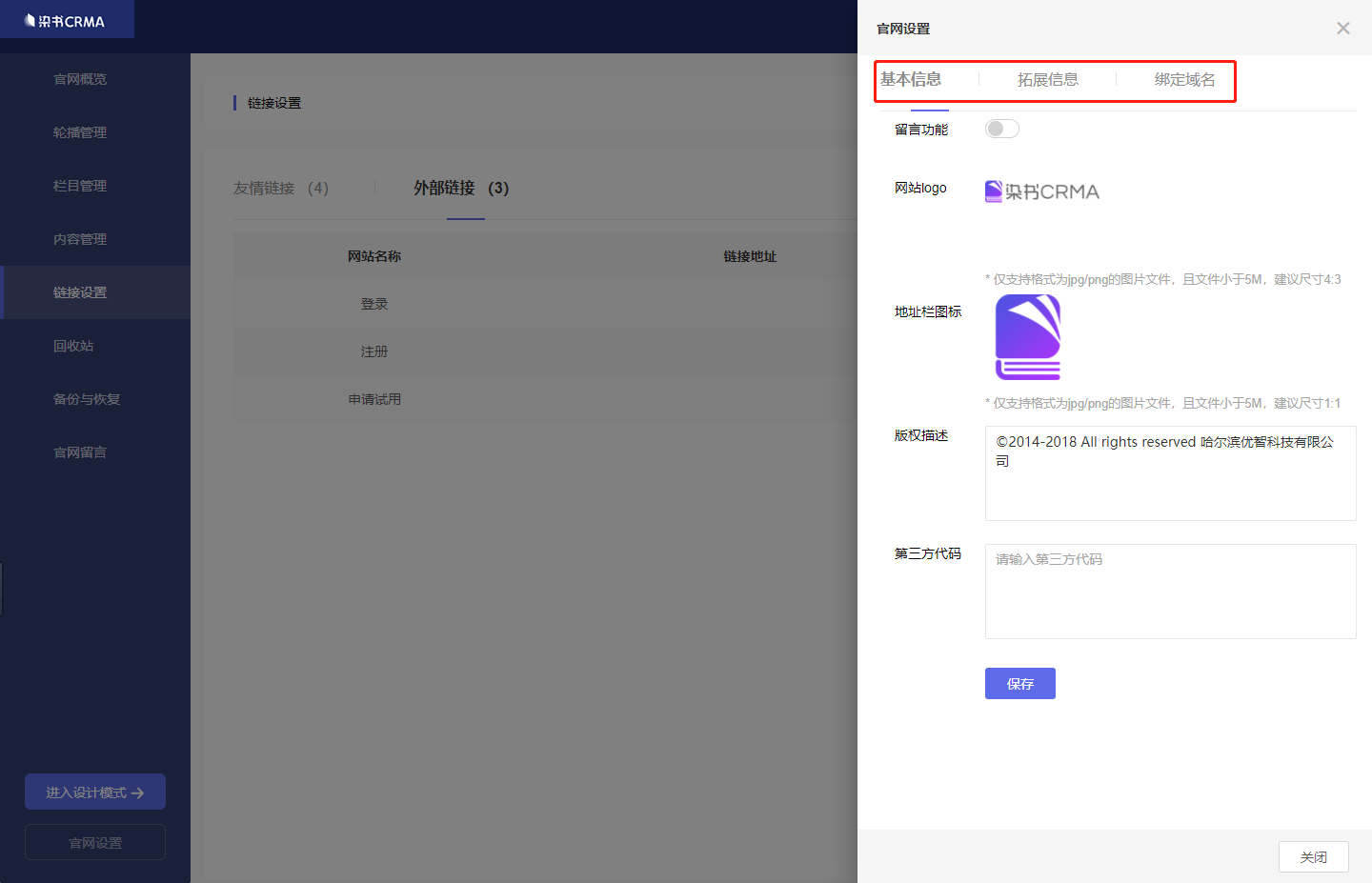

213

125
 有用
有用

最新文章

2024-01-23

2024-01-23

2024-01-23

2024-01-22

2024-01-22

相关阅读

2024-01-22

2022-02-11
很抱歉没有帮助到您~